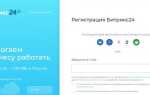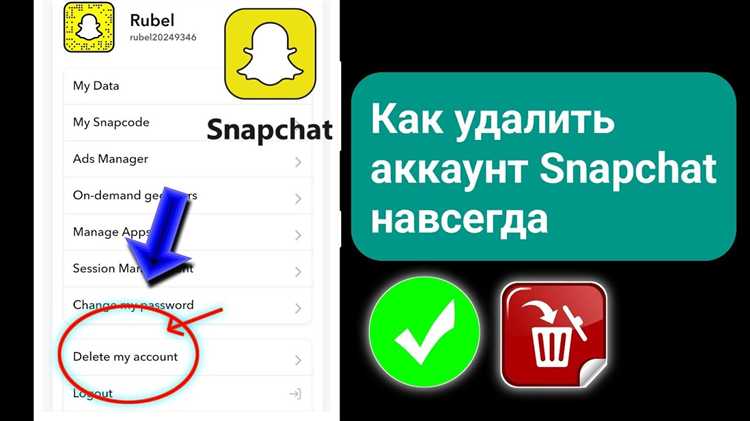
Удаление аккаунта Snapchat требует выполнения нескольких четких шагов, которые можно пройти за считанные минуты. Важно знать, что после деактивации профиль остается в системе 30 дней, в течение которых можно восстановить доступ, войдя в аккаунт снова. Если этого не сделать, данные окончательно удаляются.
Для начала понадобится авторизация в официальном приложении или на сайте Snapchat. Следующий этап – переход в раздел управления аккаунтом, где размещена функция деактивации. Необходимость ввода пароля подтверждает ваше намерение.
После удаления аккаунта исчезнут все ваши снимки и сообщения, а друзья не смогут найти профиль. Рекомендуется заранее сохранить важную информацию и уведомить контакты о прекращении использования сервиса. Этот процесс гарантирует полное удаление с минимальными усилиями.
Как войти в настройки аккаунта Snapchat для удаления
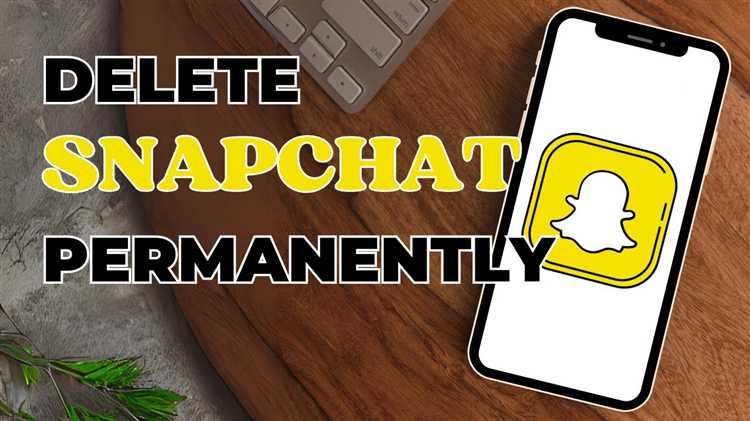
Откройте приложение Snapchat на смартфоне и авторизуйтесь, если это не сделано автоматически. На главном экране тапните по иконке профиля в левом верхнем углу.
Далее нажмите на шестерёнку в правом верхнем углу экрана – это кнопка доступа к настройкам аккаунта.
В открывшемся меню прокрутите список вниз до раздела «Поддержка» и выберите пункт «Удаление аккаунта» или введите «Удаление аккаунта» в строке поиска настроек для быстрого перехода.
Для продолжения процесса потребуется повторная авторизация – введите пароль от аккаунта Snapchat для подтверждения безопасности.
После этого вы попадёте на страницу управления удалением аккаунта, где можно выполнить окончательное удаление или временно деактивировать профиль.
Где найти страницу удаления аккаунта на сайте Snapchat
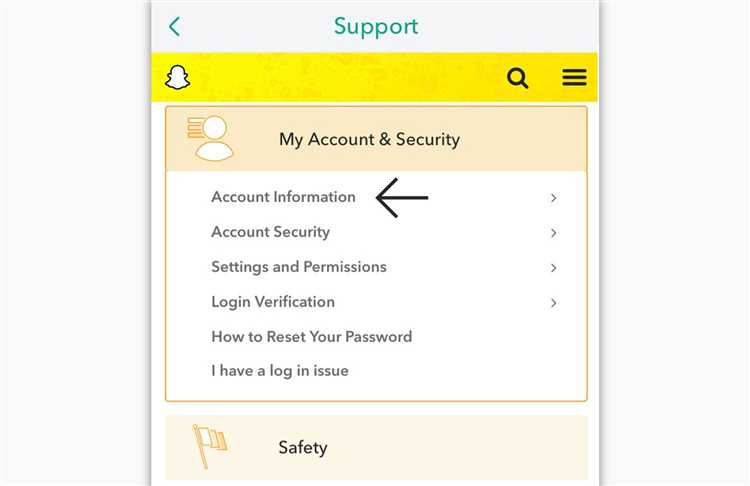
Страница удаления аккаунта Snapchat доступна исключительно через веб-интерфейс, а не в мобильном приложении. Для доступа выполните следующие шаги:
- Откройте любой браузер и перейдите по адресу https://accounts.snapchat.com.
- Авторизуйтесь, введя логин (адрес электронной почты или имя пользователя) и пароль от вашего аккаунта.
- После входа выберите раздел «Удаление аккаунта» в меню слева или перейдите напрямую по ссылке https://accounts.snapchat.com/accounts/delete_account.
- На странице удаления введите повторно пароль и подтвердите удаление, следуя инструкциям на экране.
Обратите внимание, что страница недоступна без авторизации. Если забыли пароль, восстановите доступ через форму восстановления на сайте.
Как временно деактивировать аккаунт вместо полного удаления
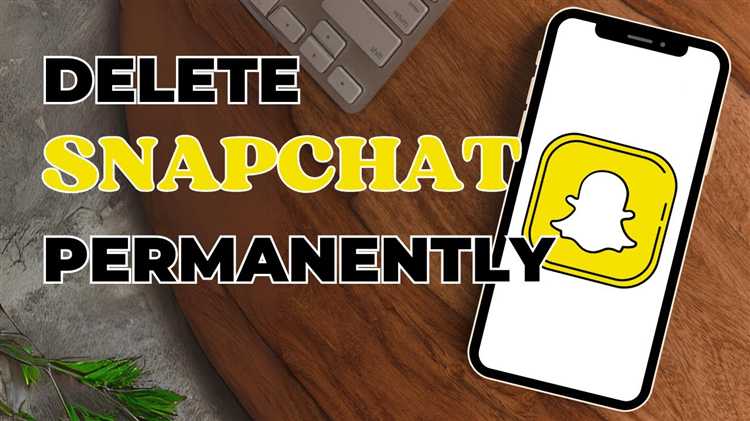
Snapchat не предоставляет отдельной функции временной деактивации аккаунта, однако можно ограничить активность и видимость профиля без полного удаления.
Ограничение доступа к аккаунту: перейдите в настройки конфиденциальности и установите параметры так, чтобы ваши «Истории» и «Снапчат» были видны только друзьям или определённому списку контактов. Это существенно снизит активность и позволит сохранить данные.
Удаление приложения с устройства: просто удалите приложение Snapchat со смартфона. Ваш аккаунт останется активным, но вы не будете получать уведомления и сможете восстановить доступ в любое время, установив приложение заново и войдя под своими данными.
Важно: при отсутствии входа в аккаунт в течение 30 дней Snapchat автоматически помечает его как неактивный, после чего начинается процесс удаления. Таким образом, отсутствие активности фактически эквивалентно временной деактивации.
Используйте эти методы, чтобы избежать потери данных и контактов, если планируете сделать паузу, но хотите сохранить аккаунт для дальнейшего использования.
Какие данные удаляются после удаления аккаунта
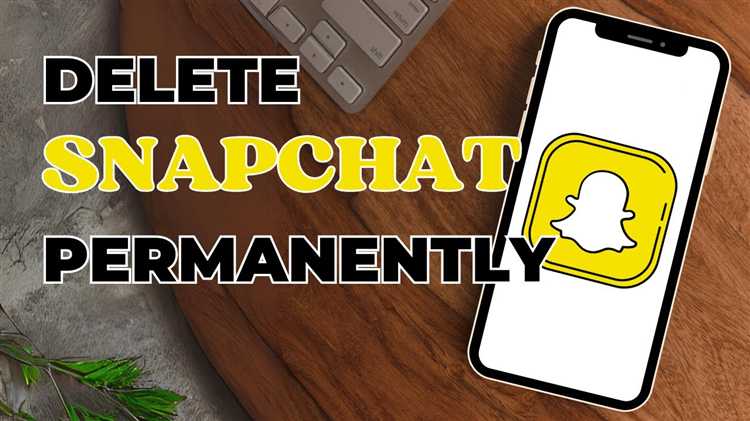
После удаления аккаунта Snapchat происходит полное удаление профиля, включая имя пользователя, фотографию профиля и контактные данные, такие как привязанный номер телефона и email. Исчезают все отправленные и полученные вами снимки (Snaps) и сообщения (Chats), включая временные и архивные данные.
Удаляются ваши истории (Stories), опубликованные для друзей или публично, а также сохранённые в памяти (Memories) фотографии и видео, если вы не загрузили их заранее на устройство.
Стираются настройки аккаунта, включая список друзей, подписчиков и заблокированные контакты. Информация о друзьях и взаимодействиях с ними становится недоступной как для вас, так и для других пользователей.
Данные аналитики и статистики использования аккаунта, которые Snapchat собирает для улучшения сервиса, удаляются в соответствии с политикой конфиденциальности, однако часть агрегированных и анонимизированных данных может сохраняться для статистических целей.
Важно помнить, что полное удаление данных происходит через 30 дней после запроса на деактивацию. В течение этого периода аккаунт можно восстановить, войдя в систему. После истечения срока восстановление невозможно, и все данные стираются безвозвратно.
Сколько времени занимает полный процесс удаления аккаунта
После запроса удаления аккаунта Snapchat сразу переводит его в режим деактивации, который длится 30 дней. В течение этого времени вы можете восстановить аккаунт, просто войдя в него снова.
Если аккаунт не будет активирован повторно в течение этих 30 дней, он автоматически удаляется полностью. После этого восстановить данные будет невозможно.
Сам процесс подачи заявки на удаление занимает менее одной минуты: нужно перейти на специальную страницу удаления, ввести логин и пароль, подтвердить действие. После этого аккаунт отключается, но данные остаются в системе до истечения периода деактивации.
Если требуется быстро освободить место в списке контактов, аккаунт становится недоступным для других пользователей сразу после деактивации, хотя данные сохраняются на серверах еще 30 дней.
Что делать, если забыли пароль для удаления аккаунта

Для удаления аккаунта Snapchat требуется доступ к учетной записи, поэтому сначала нужно восстановить пароль. Перейдите на страницу восстановления пароля Snapchat: https://accounts.snapchat.com/accounts/password_reset_request.
Введите зарегистрированный номер телефона или адрес электронной почты. Если указанный номер или почта связаны с аккаунтом, Snapchat отправит код подтверждения или ссылку для сброса пароля.
Используйте полученный код или ссылку для создания нового пароля. Пароль должен содержать минимум 8 символов, включая цифры и буквы, чтобы соответствовать требованиям безопасности.
Если доступ к телефону или электронной почте отсутствует, попробуйте восстановить доступ через поддержку Snapchat. Для этого зайдите на https://support.snapchat.com, выберите раздел «Вход и пароль», затем «Я не могу получить доступ к моей учетной записи». Следуйте инструкциям для подтверждения личности.
После успешного восстановления пароля можно войти в аккаунт и выполнить удаление через официальный сайт в разделе управления аккаунтом: Удаление аккаунта.
Как восстановить аккаунт Snapchat после удаления в течение 30 дней
После запроса на удаление аккаунта Snapchat он сохраняется в «спящем» режиме 30 дней. В течение этого периода можно восстановить доступ, иначе данные будут удалены безвозвратно.
- Откройте приложение Snapchat или сайт accounts.snapchat.com.
- Войдите, используя свой логин (имя пользователя) и пароль.
- Появится уведомление о восстановлении аккаунта. Подтвердите действие.
- Подождите от нескольких минут до часа, пока система активирует аккаунт.
Если вы не помните пароль, воспользуйтесь функцией восстановления через номер телефона или электронную почту. После восстановления проверьте настройки безопасности и обновите пароль, чтобы избежать повторного удаления.
Важно: восстановление невозможно после окончания 30-дневного периода. Для доступа к прежним данным аккаунт должен быть активирован именно в этот срок.
Вопрос-ответ:
Как быстро и без сложностей удалить свой аккаунт в Snapchat?
Чтобы удалить аккаунт в Snapchat быстро, нужно зайти на страницу управления аккаунтом через официальный сайт, ввести логин и пароль, затем выбрать опцию удаления. После подтверждения аккаунт будет деактивирован на 30 дней, в течение которых можно восстановить доступ. По истечении этого срока аккаунт удалится полностью.
Можно ли удалить аккаунт Snapchat с телефона, или нужно использовать компьютер?
Удалить аккаунт Snapchat напрямую из приложения нельзя, так как такой функции там нет. Для удаления необходимо открыть браузер на телефоне или компьютере и перейти на официальный сайт Snapchat, где в настройках аккаунта есть раздел удаления. Это можно сделать и с мобильного устройства, и с ПК.
Что произойдет с моими фотографиями и перепиской после удаления аккаунта в Snapchat?
При удалении аккаунта ваши данные, включая фотографии, видео и переписку, становятся недоступны для других пользователей. Однако, Snapchat сохраняет информацию на сервере в течение 30 дней, чтобы вы могли восстановить аккаунт. После удаления аккаунта все данные окончательно удаляются и восстановить их будет невозможно.
Сколько времени занимает процесс полного удаления аккаунта в Snapchat?
Сразу после подачи запроса аккаунт деактивируется, но окончательное удаление происходит через 30 дней. В этот период вы можете передумать и восстановить аккаунт, войдя в систему. Если вы не зайдете в аккаунт в течение этого времени, все данные будут стерты безвозвратно.